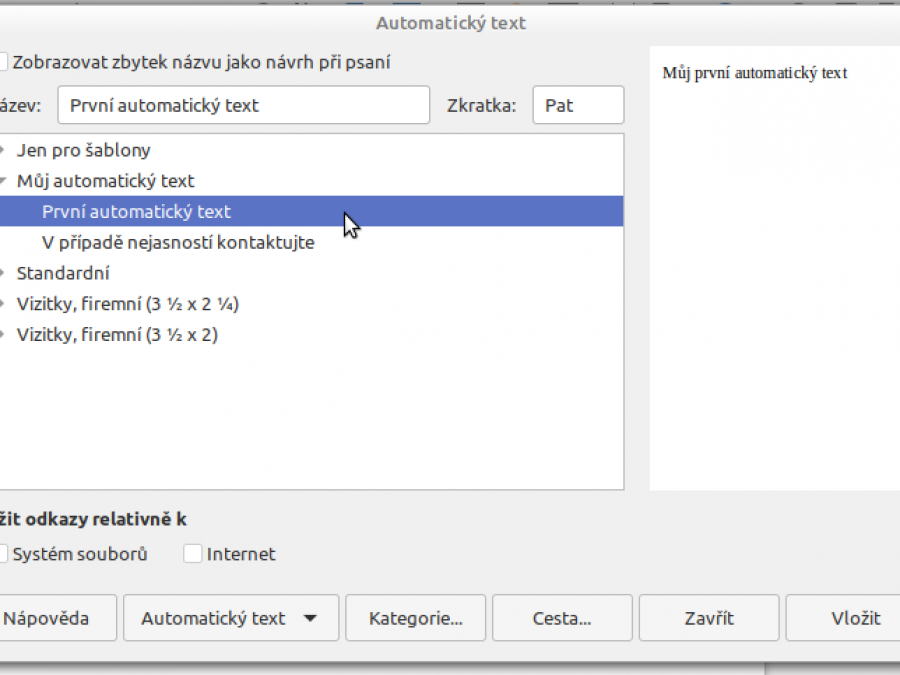
Jak vytvořit vlastní automatický text v programu LibreOffice
V minulém článku jsme si ukázali použití automatického textu v LibreOffice. Další díl si ukážeme jak vytvořit vlastní automatický texty.
Z napsaného textu automatický text
Libovolný blok textu můžete převést na úryvek automatického textu. Jako první experiment s ním zkuste změnit krátkou frázi na Automatický text. Napište frázi nebo větu na obrazovku a poté text vyberte / označte. Pro naší ukázku použijeme větu 'Můj první automatický text'.
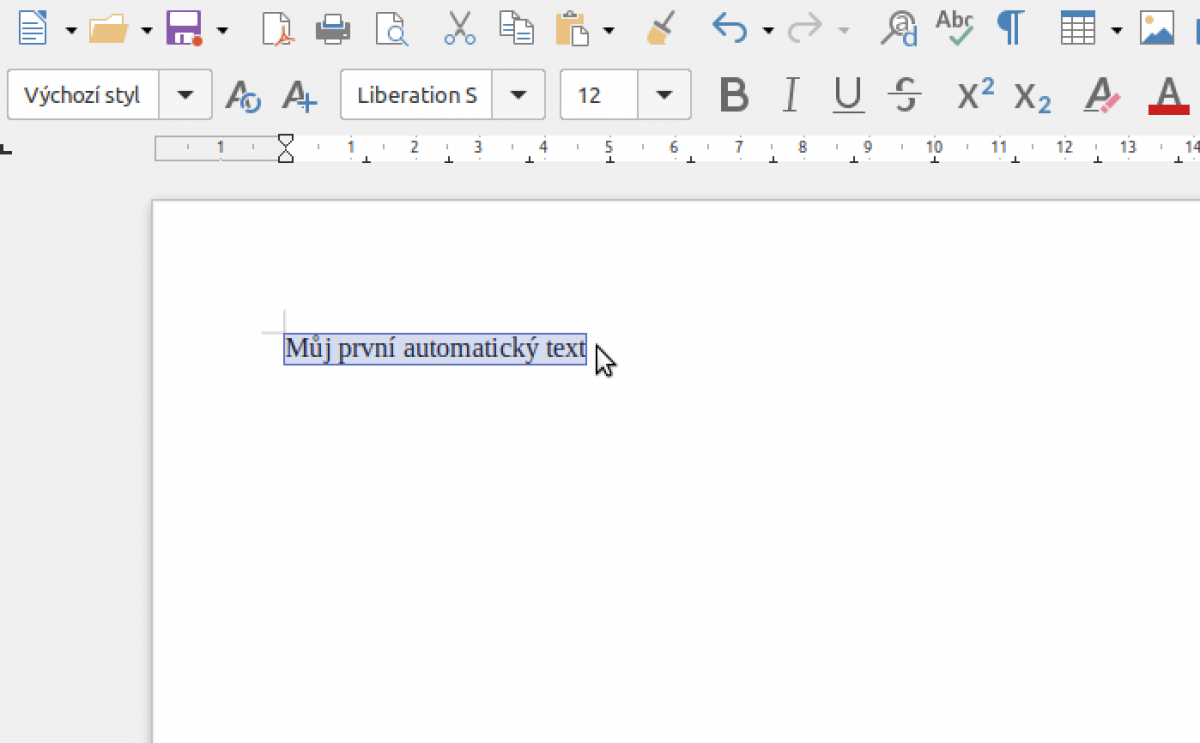
Otevřete okno Automatického textu, pomocí nabídky Nástroje - Automatický text nebo stiskněte Ctrl+F3 na klávesnici a otevřete příslušné okno LibreOffice.
Seznámení s oknem automatického textu
Okno automatického textu je ve výchozím nastavení dodáváno s mnoha textovými frázemi a dokonce i celými šablonami. Jak jsme si psali v předešlém článku, chcete-li je použít, vyberte požadovaný text a klikněte na tlačítko Vložit. LibreOffice Writer vloží vybraný automatický text tam, kde je váš kurzor.
Protože chceme vytvořit vlastní úryvky automatického textu, ignorujte ty stávající a klikněte na skupinu Můj automatický text, která je pravděpodobně stále prázdná. Zadejte název pro svůj text do pole Název a poznamenejte si zástupnou zkratku, kterou Writer vytvoří při psaní. To umožňuje rychlý a snadný přístup k automatickému textu. Přijetí navrhované zkratky není povinné, proto můžete zkratku změnit na vámi zvolenou. Stačí kliknout do pole a nahradit navrhovanou zkratku čímkoli, na co máte chuť. Pozor na další definované zkratky!
Klikněte na rozbalovací nabídku Automatický text dole a z možností, které se zobrazí, vyberte Nový (pouze text).
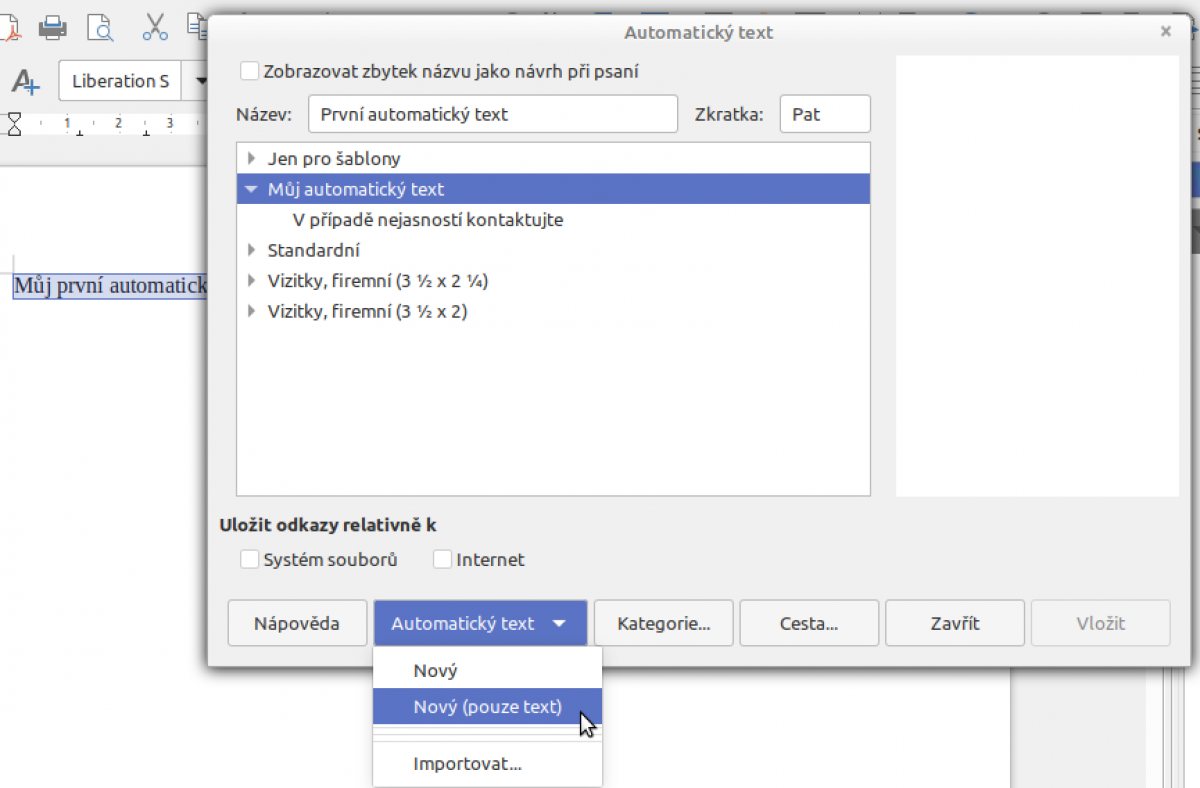
Právě jste vytvořili svůj první automatický text!
Po návratu do dokumentu zadejte zkratku, kterou jste použili pro předefinovaný text - v našem případě PAT - a stiskněte klávesu F3. AutoText nahradí příslušnou zkratku - v našem příkladu zadaný a vybraný text 'Můj první automatický text'.
